אתה רוצה לראות את התוכן מהר ככל האפשר כשאתה נכנס לדף. ככל שהאתר ייקח יותר זמן לטעון, כך הסבירות שתעזוב תהיה גבוהה יותר. הודות למטמון, חווית הגלישה מהירה יותר. אבל מכיוון שקובצי מטמון חדשים נוצרים, במוקדם או במאוחר, הם יכולים לתפוס כמות טובה של מקום.
כדי לשמור על חווית הגלישה שלך בצורה הטובה ביותר שהיא יכולה להיות, מומלץ לעשות זאת נקה את המטמון בדפדפן Edge שלך, כך שתוכל גם להימנע מבעיות הקשורות למטמון. גם אם אין לך הרבה זמן, ניקוי המטמון לא ייקח הרבה זמן ותגרום לדפדפן שלך לפעול טוב יותר.
כיצד למחוק את דפדפן Microsoft Edge
לאחר פתיחת הדפדפן, לחץ על שלוש נקודות בצד ימין למעלה. לחץ על הגדרות.
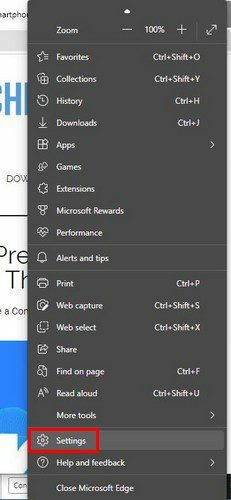
ברגע שאתה בהגדרות, לחץ על פרטיות, חיפוש ושירותים בצד שמאל. גלול מעט למטה, ואתה אמור לראות את נקה את קטע נתוני הגלישה.
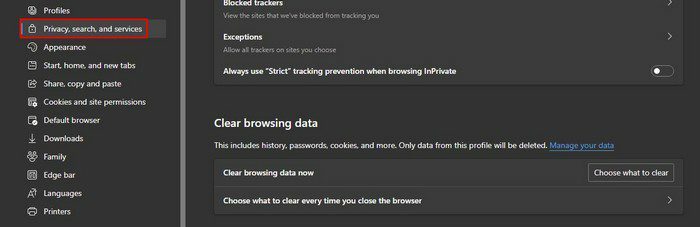
יהיה כפתור בחר מה לנקות. לחץ עליו, ותראה אפשרויות שונות של מה שאתה יכול לנקות. זכור שאם אתה מחובר לחשבון שלך, פעולה זו תנקה את המטמון של כל המכשירים שאליהם אתה מחובר. צא מהמכשירים שבהם אינך רוצה למחוק את המטמון.
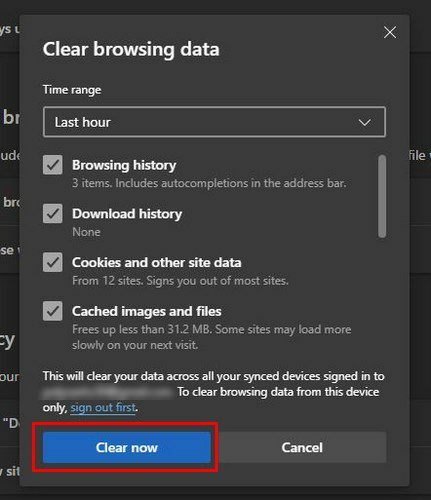
בטל את הסימון בתיבות של כל מה שאתה רוצה לשמור. בתחתית, תראה על איזה חשבון ההחלקה הזו תחול. ודא שאתה מוחק את המטמון עבור החשבון הנכון. ברגע שתהיה מוכן, לחץ על הלחצן הכחול נקה עכשיו. כמו כן, ודא שבחרת כמה אחורה אתה רוצה ש-Edge ימחק הכל.
לחץ על האפשרות טווח זמן, ותוכל לבחור מבין אפשרויות זמן שונות כגון:
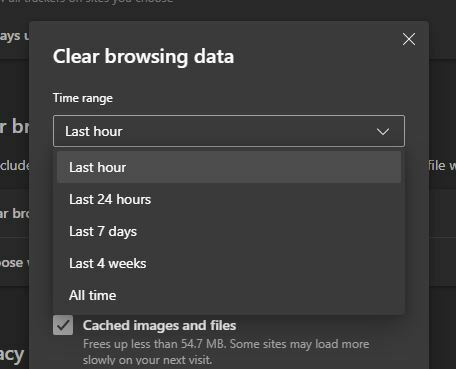
- שעה אחרונה
- 24 שעות
- שבעה ימים אחרונים
- ארבעה שבועות אחרונים
- כל הזמן
נקה מטמון בכל פעם שאתה קרוב
אם לא מתחשק לך לנקות את המטמון באופן ידני, יש משהו שאתה יכול לעשות בקשר לזה. אתה יכול להגדיר אותו כך שהמטמון ימוקה בכל פעם שאתה סוגר את Edge. מתחת לאפשרות בחר מה לנקות את נתוני הגלישה כעת, תראה את האפשרות לנקות את המטמון בכל פעם שתסגור את הדפדפן.
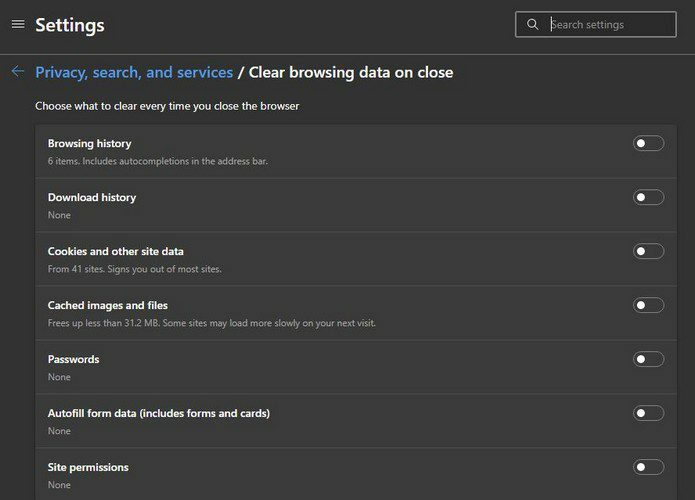
תראה אפשרויות שונות שבהן תוכל לבחור, למשל, סיסמאות. אם יש משהו לנקות, Edge יודיע לך מתחת לאפשרות. לדוגמה, אם יש לך סיסמאות שמורות, זה יציין כמה סיסמאות שמרת. בדרך זו, אתה יכול להסתכל עליהם לפני שאתה מוחק אותם. תראה גם את שם האתר שאת הסיסמה שלו שמרת בדפדפן.
בקובצי Cookie ונתוני אתר אחרים, תוכל להוסיף אתר שברצונך לא לכלול על ידי לחיצה על אפשרות זו. לחץ על כפתור הוסף והקלד את כתובת האתר. זה משהו שאתה יכול לעשות רק ב-Edge במחשב שלך ולא במכשיר האנדרואיד שלך.
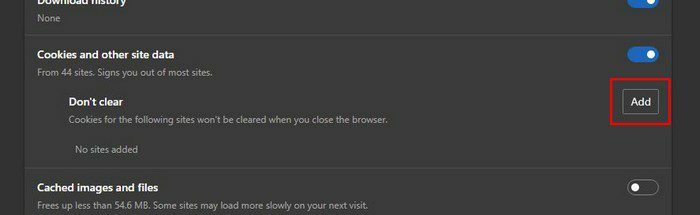
כיצד למחוק מטמון ב- Microsoft Edge - אנדרואיד
אפשר גם לנקות את המטמון ב-Edge באמצעות מכשיר האנדרואיד שלך. אתה יכול לעשות זאת על ידי ביצוע הפעולות הבאות. לאחר שהאפליקציה פתוחה, הקש על שלוש הנקודות בתחתית התצוגה. תפריט מלמטה יופיע; הקש על הגדרות.
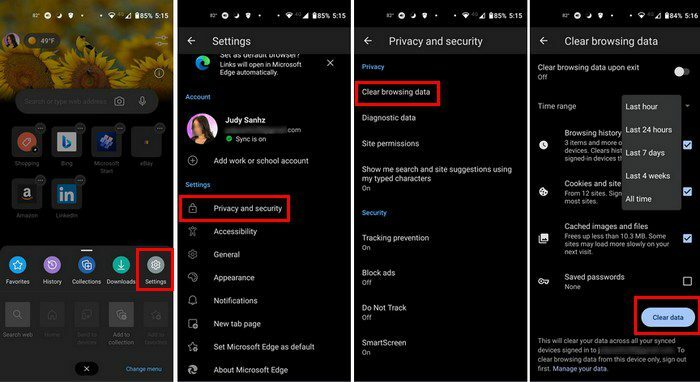
ברגע שאתה בהגדרות, הקש על פרטיות ואבטחה, ולאחר מכן על האפשרות נקה נתוני גלישה. בחלק העליון תראה את האפשרות לנקות את נתוני הגלישה עם היציאה. הפעל אותו כדי להפעיל. זכור להחיל גם את טווח הזמן כדי ש-Edge יידע כמה אחורה אתה רוצה למחוק את המטמון. מתחת לאפשרות זו, תראה דברים שונים שתוכל למחוק על ידי ניקוי נתוני הגלישה. אתה יכול לבחור מבין אפשרויות כגון:
- היסטוריית גלישה
- קובצי Cookie ונתוני אתר
- תמונות וקבצים שמורים במטמון
- סיסמאות שמורות
- מילוי אוטומטי של נתוני טופס
- הגדרות האתר
סיכום
כאשר הדפדפן שלך שומר את המטמון, חווית הגלישה שלך טובה יותר. דברים נטענים מהר יותר, ואתה יכול להסתכל על מה שאתה צריך מהר יותר. כמו כן, אם המידע הזה עדיין נמצא בדפדפן שלך, האקרים יכולים לגשת אליו בקלות. אתה יכול גם להסתכל על עיצוב עמוד ישן אם הוא עודכן. באיזו תדירות אתה חושב שתנקה את המטמון ב-Edge? ספרו לי בתגובות למטה, ואל תשכחו לשתף את המאמר עם אחרים ברשתות החברתיות,